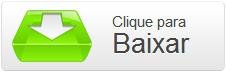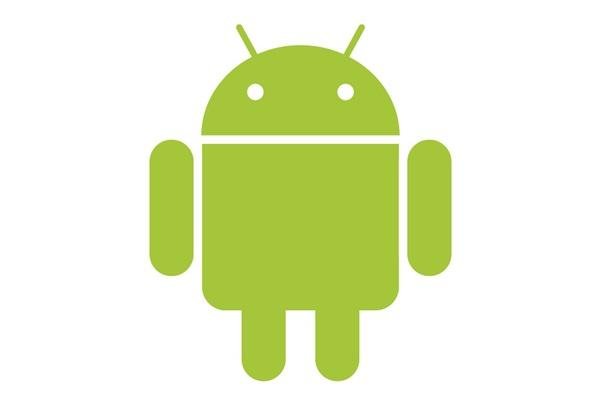
Além de ser um sistema operacional aberto e usado por muitas fabricantes, o Android permite a customização do OS para cada marca. Sendo assim, por exemplo, a Motorola ou a Samsung podem incluir aplicativos próprios no lançamento de um novo aparelho com o Android mais atual, tornando a experiência de uso diferente para cada modelo.
Tecnologia, negócios e comportamento sob um olhar crítico.
Assine já o The BRIEF, a newsletter diária que te deixa por dentro de tudo
Mesmo assim, muitos desses aplicativos não são bem-vistos pelos usuários, que muitas vezes desejariam retirá-los de seus celulares por julgá-los inúteis. O problema é que muitos desses apps acabam sendo necessários para algumas funções posteriores e, por serem próprios das fabricantes, não são encontrados na Google Play Market. A solução para isso é simplesmente desativá-los. Caso precise utilizá-los novamente, basta reativá-los.
Para fazer isso, você precisará de:
— um celular Android com acesso root (não sabe como "rootar" o seu celular? Clique aqui e saiba como);
— Gemini App Manager
1) Acessando os apps do celular
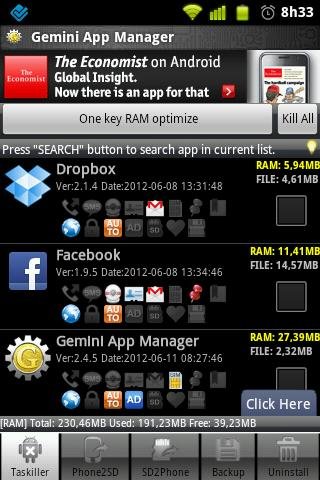 (Fonte da imagem: Reprodução / Tecmundo)
(Fonte da imagem: Reprodução / Tecmundo)
Com o Gemini App Manager instalado no celular, pressione o botão de menu do aparelho, escolha “Mais (ou “More”) e, em seguida, “Expert Mode”. Então, você verá uma tela com todos os aplicativos instalados no aparelho, inclusive os que estavam ocultos pelo sistema.
2) Desativando o aplicativo
É importante salientar que caso você desative um aplicativo que seja necessário para o funcionamento de funções básicas do Android, como instalação e manutenção de pacotes, o sistema não funcionará como deveria.
Escolheremos o aplicativo de música padrão do sistema. Pressione por mais tempo o app escolhido. No menu que surgirá, selecione “Block app (root)”.
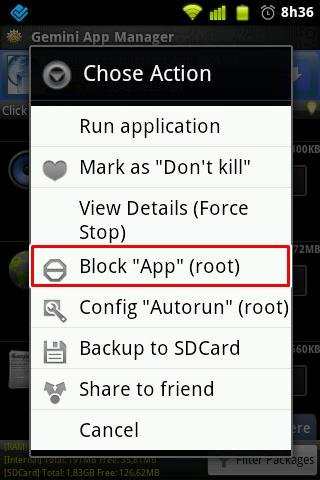 (Fonte da imagem: Reprodução / Tecmundo)
(Fonte da imagem: Reprodução / Tecmundo)
Será solicitada a autorização para alterar o funcionamento do aplicativo. Selecione “Permitir”.
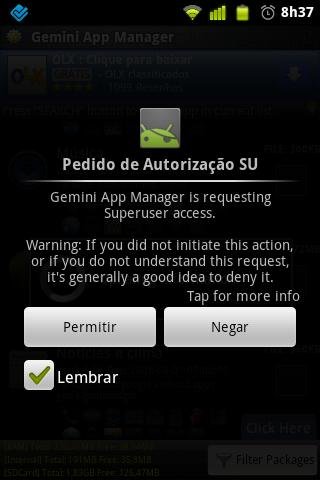 (Fonte da imagem: Reprodução / Tecmundo)
(Fonte da imagem: Reprodução / Tecmundo)
Pronto, o aplicativo foi bloqueado e não rodará mais no seu Android, nem em segundo plano. Note que o app bloqueado terá um ícone de cadeado dentro do Gemini App Manager.
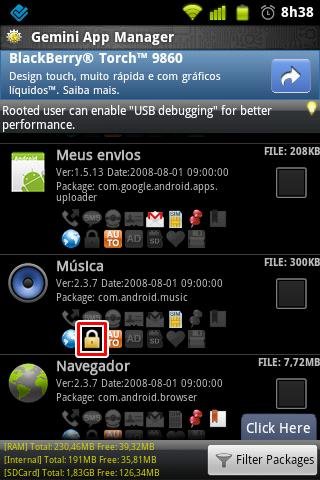 (Fonte da imagem: Reprodução / Tecmundo)
(Fonte da imagem: Reprodução / Tecmundo)
3) Reativando o aplicativo
É muito simples reativar o app bloqueado. Você deve realizar os mesmos passos mostrados anteriormente, mas em vez de selecionar “Block app (root)”, deve escolher “Un-block “App” (root)”. Autorize novamente a alteração do app e pronto, estará tudo funcionando como antes.
Categorias